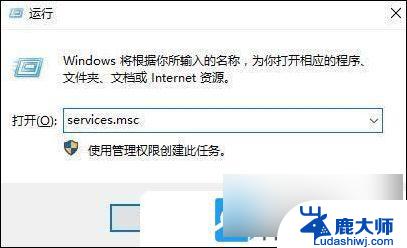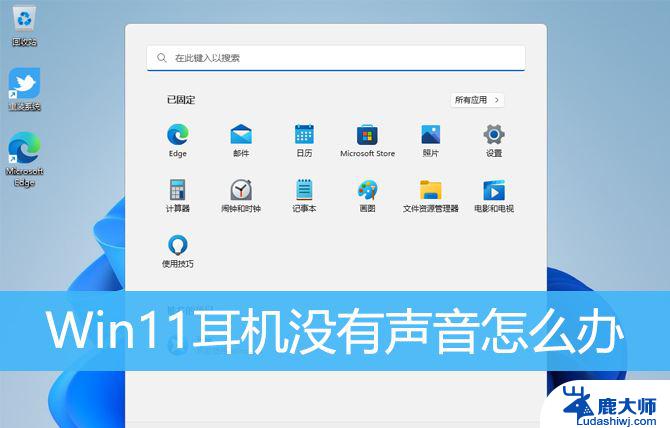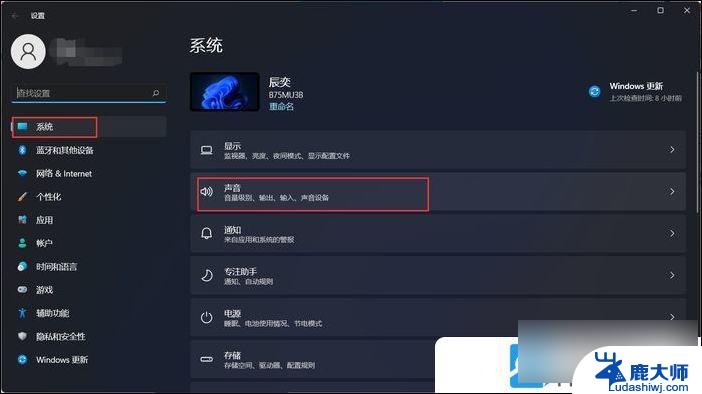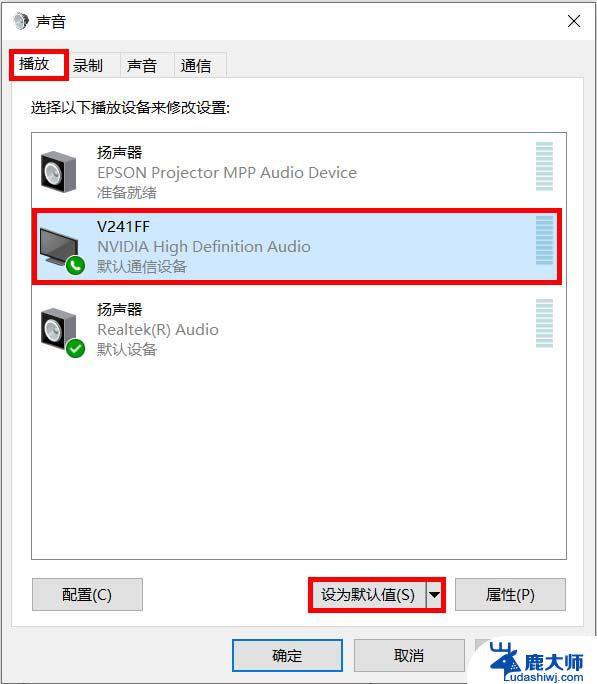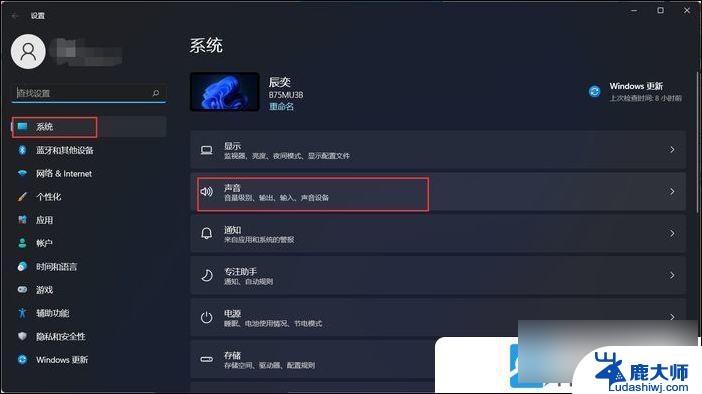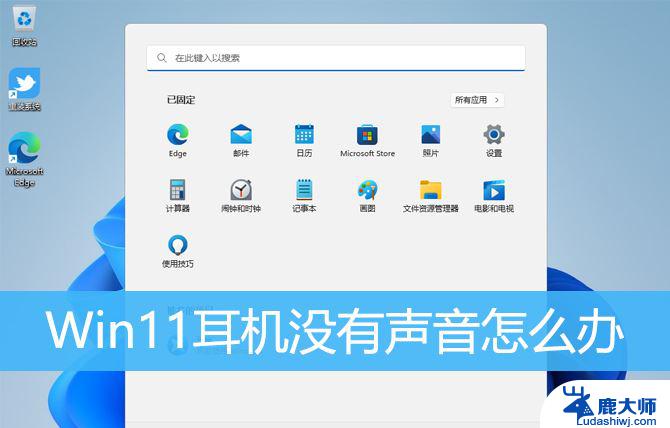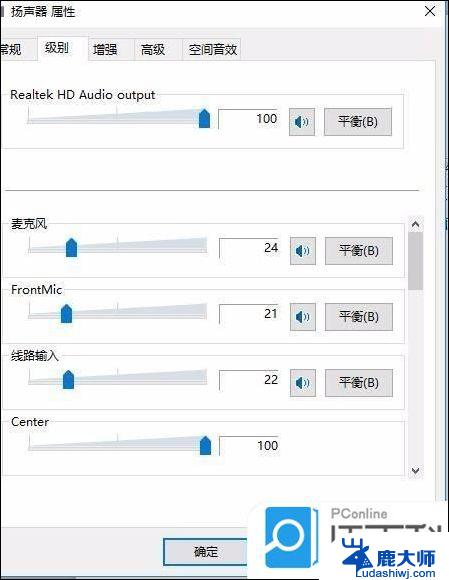win11连接耳机后还是外放 Win11蓝牙耳机连接电脑外放声音如何解决
Win11系统在连接蓝牙耳机后,有时候仍然会出现外放声音的情况,这给用户带来了一定的困扰,要解决这个问题,可以尝试在系统设置中调整音频输出设备,或者检查蓝牙耳机的连接状态。通过适当的操作,可以让蓝牙耳机正常连接电脑,实现私密的音乐享受和通话体验。让我们一起来探讨一下Win11蓝牙耳机连接电脑外放声音的解决方法。
方法一:
1、查看你是否切换了默认播放设备。
2、点击右下角的声音图标,再点击打开声音设置。
3、在音频设备管理下,选中你的蓝牙耳机作为默认播放设备即可。
方法二:
1、如果切换播放设备后还是没有声音,可能是 设备损坏 。
2、可以尝试使用蓝牙耳机连接手机或其他电脑看看能不能用。
方法三:
1、右键右下角的声音图标,打开“ 声音设置 ”
2、点击高级下的“ 所有声音设备 ”
3、进入输出设备下的蓝牙耳机设备。
4、检查常规下有没有允许音频播放。
5、再点击左边“ 检查驱动程序更新 ”更新一下驱动解决问题。
一般来说以上的几种方法就可以解决蓝牙耳机外放的问题了。

以上就是关于win11连接耳机后还是外放的全部内容,如果有出现相同情况的用户,可以按照以上小编的方法来解决。